अपने iPhone के प्रदर्शन से असंतुष्ट? क्या यह बगी, असामाजिक, धीमा, बिना ध्वनि, आदि हो रहा है? अच्छा, बहुत संभावना है कि आपको इसका iOS अपडेट करने की जरूरत होगी।
अब जब नवीनतम iOS 15.5 लॉन्च किया गया है, क्या आप उत्साहित हैं कि इसमें क्या है?
बस ताकि आपको पता हो, iOS 15.5 में चमकदार नई सुविधाएं उपलब्ध हैं, जैसे कि मास्क के साथ फेस आईडी, Siri के लिए नया आवाज़, लाइव पाठ संगठन, अंधेरगर्दी रोकने, आदि। हालांकि, अपडेट पैकेजों को इंस्टॉल करना कभी भी आसान नहीं होता, विशेषकर अगर आपके पास वाई-फाई पहुंच नहीं है, क्योंकि iPhone उपयोगकर्ताओं को सेल्युलर नेटवर्क के माध्यम से iOS को अपडेट करने की अनुमति नहीं देता।
इस लेख में, मैं आपके साथ iOS 15.5 को वाई-फाई के बिना अपडेट करने के शीर्ष अद्भुत तरीके साझा करूंगा। यदि आपका iPhone मॉडल iOS 15.5 को समर्थन नहीं करता है, तो भी एक ही तरीके से, आप फिर भी iOS 11, 12, 13 या 14 में आसानी से अपडेट कर सकते हैं।
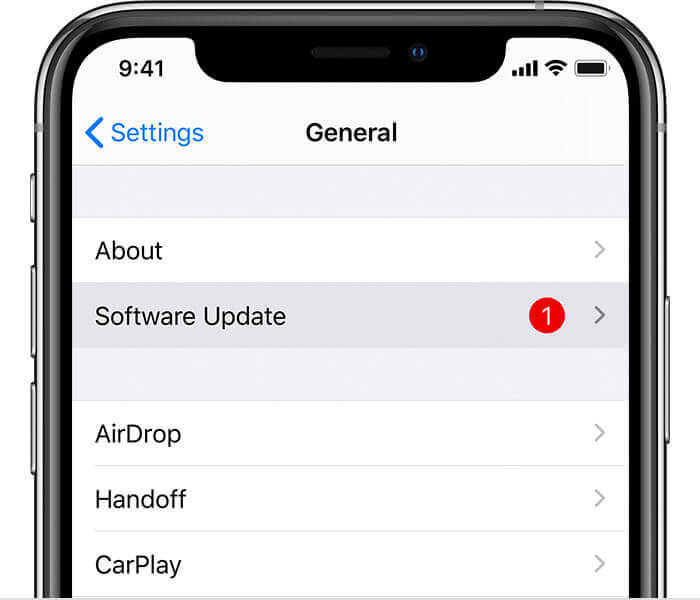
iPhone के ओएस को अपडेट करना
अपडेट करने से पहले तैयारियाँ
आगे बढ़ने से पहले, यह सुनिश्चित करना आवश्यक है कि आपने अपने iPhone को अपडेटिंग प्रक्रिया के लिए तैयार कर लिया है। आपको जो करना होगा वह यहाँ दिया गया है।
iPhone को चार्ज करें
आपके iPhone पर iOS 15.5 अपडेट फाइल्स को डाउनलोड और इंस्टॉल करने में 12 मिनट से 1 घंटा या उससे अधिक समय लग सकता है। चार्जिंगअपडेट करने से पहले अपने iPhone को चार्ज करना आपको उठाना चाहिए पहला कदम है। या सुनिश्चित करें कि आपके पास कम से कम 50% बैटरी हो। यदि आपका iPhone अपडेट करते समय बंद हो जाता है, तो यह आपके iPhone के फर्मवेयर चिप को नुकसान पहुँचा सकता है और सफेद Apple लोगो जैसी गंभीर समस्याएँ उत्पन्न कर सकता है, आदि।
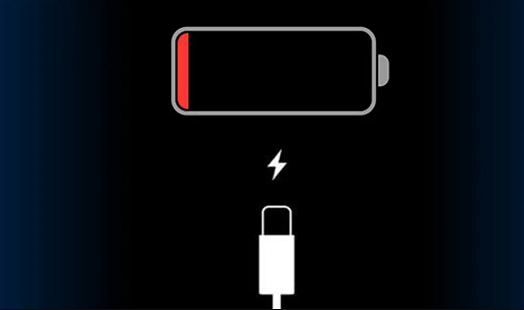
अपने iPhone को चार्ज करें
स्टोरेज को साफ करें
नया iOS अधिक भारी है क्योंकि इसमें नवीनतम ग्राफिक्स और विशेषताएं लोड की गई हैं। अपडेट को बिना किसी व्यवधान के सुचारू रखने के लिए, यह हमेशा बेहतर होता है कि आपके iPhone में 10 GB मुक्त स्थानहो। आप अनावश्यक फोटो और वीडियो भी हटा सकते हैं स्टोरेज प्रबंधित करने के लिए।

आईफोन स्टोरेज खाली करें
आईफोन को फोर्स रीस्टार्ट करें
फोर्स रीस्टार्ट से आपके आईफोन को ताज़ा किया जा सकता है, जिससे आगामी अपडेट प्रक्रिया के दौरान कुछ त्रुटियों की संभावना कम हो जाती है।
आईफोन 8 और उससे ऊपर के मॉडल को फोर्स रीस्टार्ट करें (इसमें आईफोन 13 प्रो, मिनी, प्रो मैक्स, आईफोन 12 प्रो, मिनी, प्रो मैक्स, आईफोन 11 प्रो, प्रो मैक्स, आईफोन XS, XR, X, XS मैक्स, आईफोन SE दूसरी पीढ़ी शामिल हैं)
- सबसे पहले, दबाएँ और होल्ड करेंवॉल्यूम अप बटन कुछ सेकंड के लिए, फिर दबाकर रखें वॉल्यूम डाउन बटन कुछ सेकंड के लिए।
- अब, दबाकर रखें साइड बटन जब तक आपकी स्क्रीन पर एप्पल लोगो न दिखाई दे। अंत में, साइड बटन छोड़ दें।
आईफोन 7 को फोर्स रिस्टार्ट करें
- सबसे पहले, दबाएँ और थामें वॉल्यूम डाउन बटनऔर साथ ही स्लीप बटन ।
- अब छोड़ें दोनों बटन जब एप्पल लोगो दिखाई दे।
आईफोन 6s या उससे पुराने मॉडल को फोर्स रीस्टार्ट करें
दोनों बटनों को लंबे समय तक दबाए रखेंस्लीप/वेक बटन और होम बटन इन्हें एक साथ दबाएं और जब आप Apple लोगो देखें तो छोड़ दें।
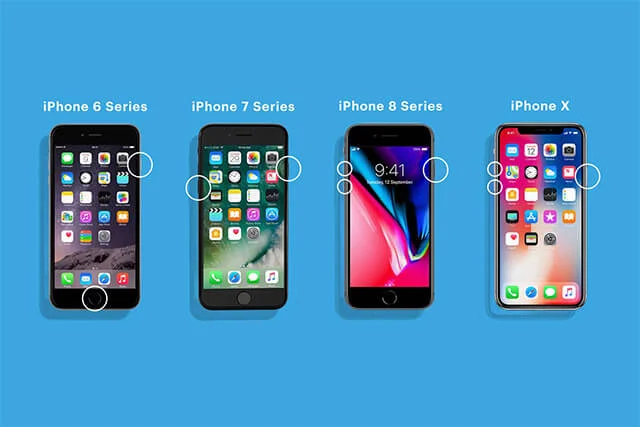
आईफोन को फोर्स रीस्टार्ट करें
कंप्यूटर के माध्यम से Mobitrix Perfix द्वारा अपडेट करें
यह विधि सबसे तेज है, केवल कुछ मिनटों में पूरी हो जाती है। आपको अपने iPhone को इंटरनेट कनेक्शन वाले कंप्यूटर से जोड़ना होगा। साथ ही, आपको Mobitrix Perfix सॉफ्टवेयर को अपने कंप्यूटर पर डाउनलोड करना होगा।
आप किस iOS संस्करण का उपयोग कर रहे हैं, इससे कोई फर्क नहीं पड़ता। आप Mobitrix Perfix की कुछ क्लिकों में नवीनतम iOS 18 में अपडेट कर सकते हैं। इस बीच, यह उपकरण स्वचालित रूप से आपके iPhone की समस्याओं जैसे संभावित मैलवेयर और सॉफ्टवेयर त्रुटियों का पता लगाकर उन्हें ठीक कर देगा। यहाँ बताया गया है कैसे।
- अपने कंप्यूटर पर मोबिट्रिक्स परफिक्स मोबिट्रिक्स परफिक्स इंस्टॉल करें और लॉन्च करें।
- अब, अपने आईफोन को कंप्यूटर से जोड़ें। क्लिक करें शुरू करें और चुनें अभी ठीक करें .
- चुनें मानक मरम्मत . फिर निर्देशानुसार कोई भी फर्मवेयर इंस्टॉल करें।
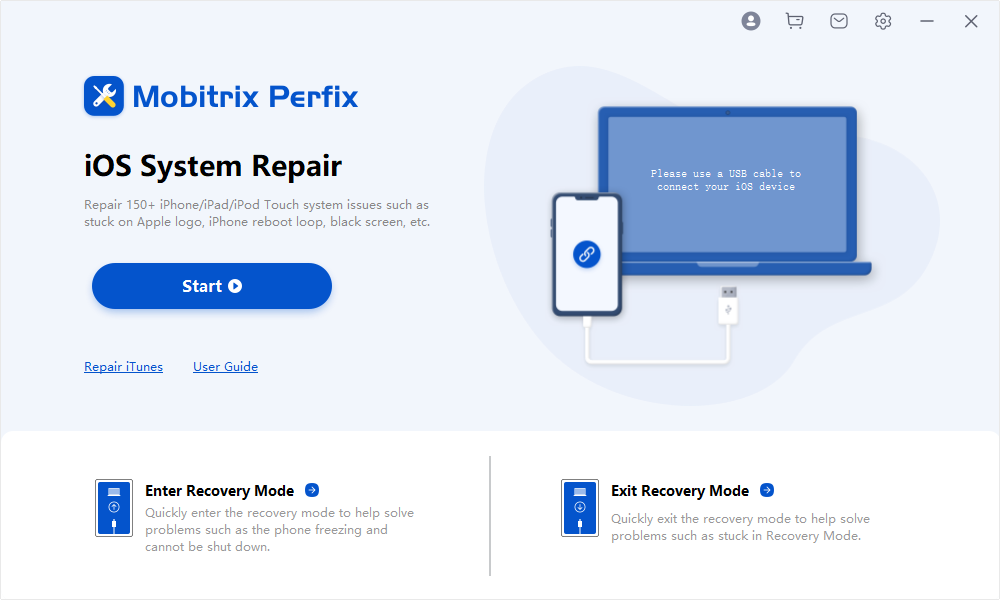
मोबिट्रिक्स परफिक्स की मुख्य मेनू
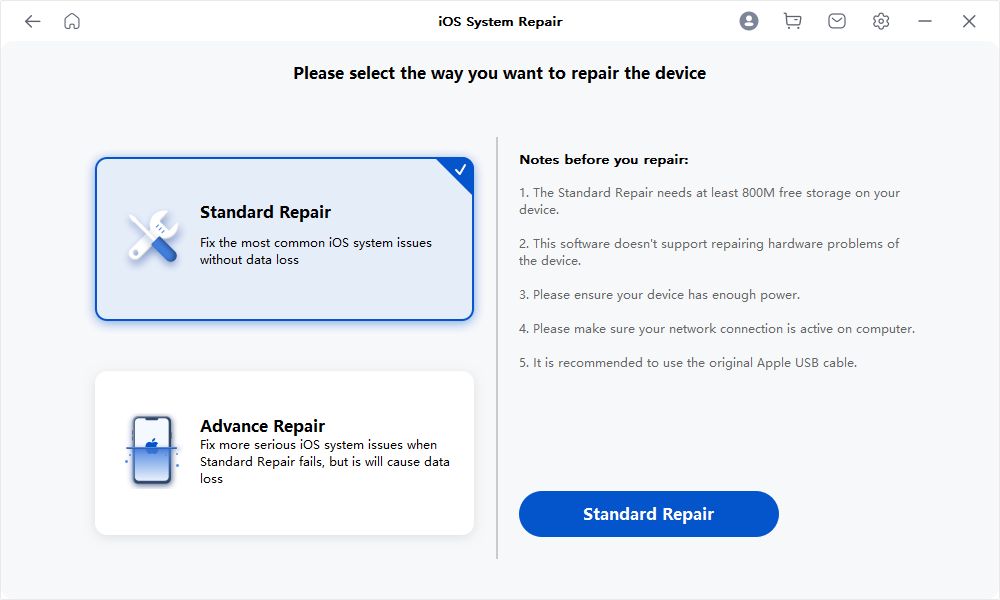
Mobitrix Perfix का मानक मरम्मत विकल्प
प्रक्रिया समाप्त होने के बाद, आपका iPhone पूरी तरह से अपडेट हो जाएगा।
कंप्यूटर के माध्यम से iTunes/Finder के जरिए अपडेट करें
iTunes एक Apple का स्वामित्व वाला सॉफ्टवेयर उपकरण है जो iOS उपकरणों को अपडेट करने में मदद कर सकता है। इस विधि के लिए, आपको इंटरनेट कनेक्शन वाला एक कंप्यूटर भी चाहिए होगा।
यहाँ कदम दिए गए हैं।
- अपने Windows PC पर नवीनतम iTunes इंस्टॉल करें और खोलें। यदि आप MacOS Catalina या उससे ऊपर चलाने वाले Mac का उपयोग कर रहे हैं, तो खोलें फाइंडर अपने iPhone को USB लाइटनिंग केबल का उपयोग करके कंप्यूटर से जोड़ें।
- टैप करें ट्रस्ट करें अपने iPhone के पॉपअप मेनू में।
- अब, ऊपर की तरफ iPhone आइकन बटन पर क्लिक करें।
- सारांश विंडो से, " सारांश " विंडो से, " अपडेट की जांच करें " बटन पर क्लिक करें।
- क्लिक करें आगे पॉप-अप विंडो में। आप iOS अपडेट की डाउनलोडिंग प्रगति को पॉप-अप विंडो में देख सकते हैं। आप अपडेट को रोक सकते हैं यदि आप अपना मन बदल लें, या इंतजार करें जब तक यह पूरा न हो जाए।
- डाउनलोड पूरा होने के बाद, iTunes पर अपडेट बटन पर क्लिक करें।
- क्लिक करें बैकअप अगर आप अपडेट से पहले Windows पर पूरा iPhone बैकअप बनाना चाहते हैं।
- जैसा कि आपसे पूछा गया है, अपने iPhone पर पासकोड दर्ज करें।
- क्लिक करें जारी रखें अपने PC पर iTunes में।
- अपने iPhone को iOS अपडेट्स इंस्टॉल करने और पुनः स्टार्ट होने तक प्रतीक्षा करें।
अपडेट्स की जाँच करने से पहले सुनिश्चित करें कि आपका पीसी या लैपटॉप आपके iPhone से स्थिर रूप से जुड़ा हुआ है। अन्यथा, अपडेट फाइलें भ्रष्ट हो सकती हैं।
ध्यान दें: यदि आपको कुछ त्रुटियाँ मिलती हैं, तो iPhone को रिकवरी मोड में का प्रयोग करें और फिर से अपडेट करने की कोशिश करें।
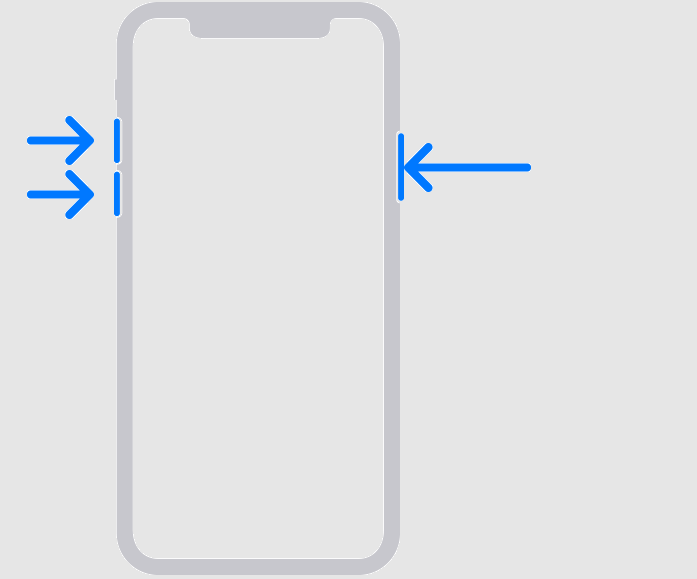
विभिन्न iPhone मॉडल रिकवरी मोड में प्रवेश करते हैं
हॉटस्पॉट के माध्यम से अपडेट करें
यह तरीका तब काम करता है जब आपके पास दूसरा मोबाइल हो जो अपने सेल्युलर नेटवर्क सिग्नल्स को हॉटस्पॉट के रूप में प्रसारित कर सके, या यदि आप अपने दोस्त के मोबाइल हॉटस्पॉट का उपयोग करके अपने iOS को अपडेट कर सकते हैं। यह तब भी एक अच्छा तरीका माना जाता है जब आपके पास पीसी नहीं होता।
- दूसरे डिवाइस पर मोबाइल डेटा और पर्सनल हॉटस्पॉट/मोबाइल हॉटस्पॉट सक्षम करें।
- अपने iPhone को उसके हॉटस्पॉट नेटवर्क से जोड़ें।
- जाएं सेटिंग्स >सामान्य > सॉफ्टवेयर अपडेट्स अपने iPhone पर iOS अपडेट्स डाउनलोड और इंस्टॉल करने के लिए।
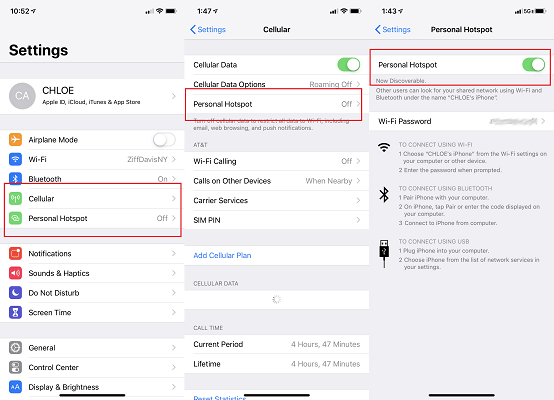
iPhone का हॉटस्पॉट चालू करें
सेलफोन डेटा के माध्यम से अपडेट (केवल कुछ iOS संस्करणों के लिए)
Apple आधिकारिक रूप से 4G/3G नेटवर्क पर अपडेट्स डाउनलोड करने की अनुमति नहीं देता है, परंतु यदि आप iOS 12 या 13 चला रहे हैं तो आप अपने iPhone को सेलफोन डेटा का उपयोग करके अपडेट कर सकते हैं। iOS अपडेट्स का आकार बड़ा होता है इसलिए सुनिश्चित करें कि आपके पास पर्याप्त मोबाइल डेटा हो। यहाँ बताया गया है कि कैसे करें।
- सबसे पहले, जाएँ सेटिंग्स .
- सेटिंग्स में, अपना मोबाइल डेटा चालू करें। फिर एक कदम वापस जाएँ और टैप करेंसॉफ्टवेयर अपडेट .
- अब अभी इंस्टॉल करें बटन पर क्लिक करें।
ऑनलाइन IPSW फाइलें डाउनलोड कर रहे हैं
Apple द्वारा जारी IPSW फाइलें Apple उत्पादों के सॉफ्टवेयर घटकों को अपडेट करने के लिए प्रयोग की जाती हैं। ये फाइलें Apple उत्पादों को उनकी फैक्टरी सेटिंग्स में पुनः स्थापित करने में भी मदद करती हैं। IPSW फाइलें अक्सर बहुत बड़ी होती हैं, कई गीगाबाइट्स तक पहुँचती हैं, और हमेशा PC पर iTunes द्वारा डाउनलोड की जाती हैं। यदि आप अपने PC पर iTunes ऐप इंस्टॉल करते हैं और अपने Apple उपकरण जुड़े हुए हैं Apple उपकरणों को उससे जोड़ते हैं, तो IPSW फाइलें आपके PC पर सॉफ्टवेयर अपडेट के लिए स्वतः डाउनलोड हो जाएंगी। बस उन्हें अपने PC पर डाउनलोड करें और iTunes का उपयोग करके उन्हें लागू करें।
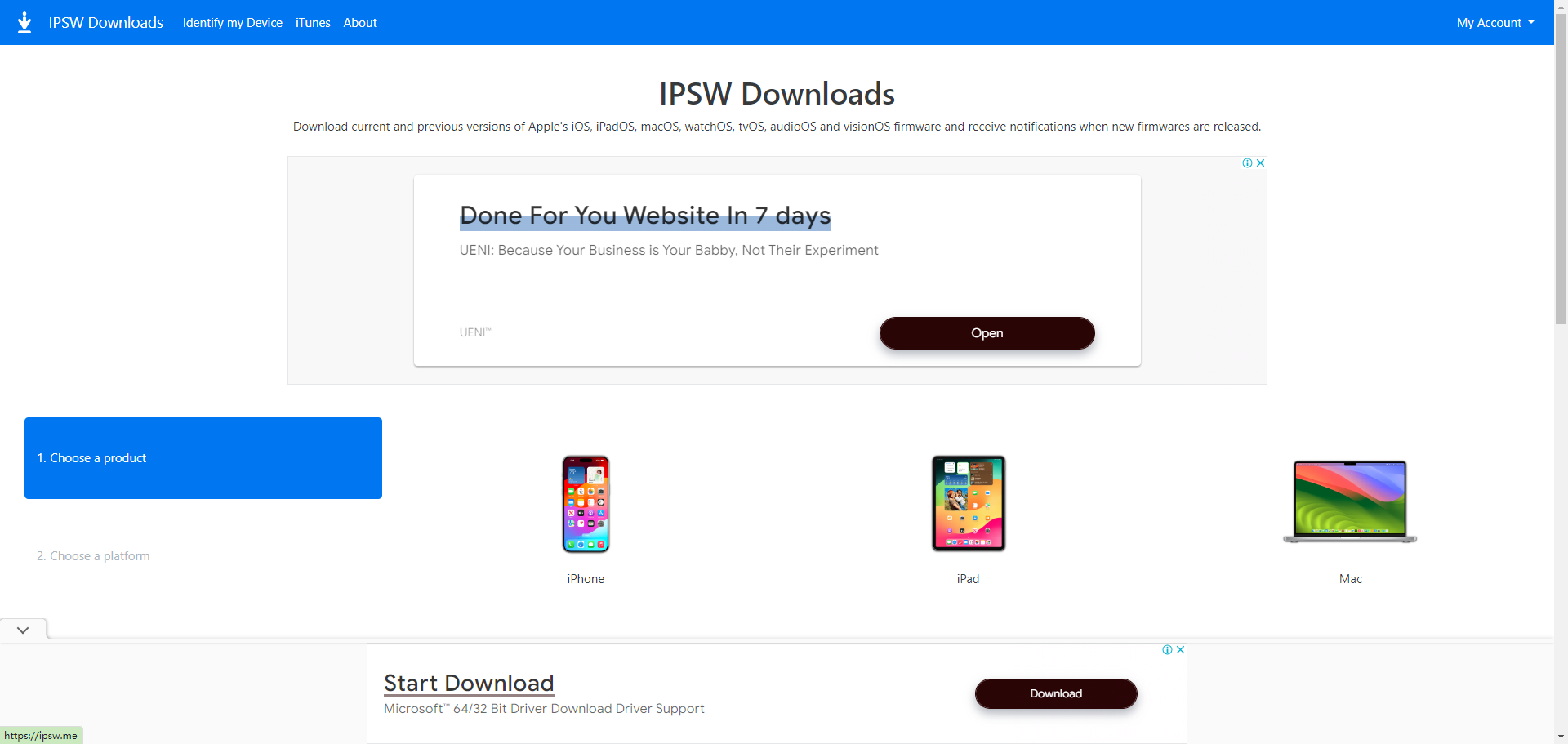
अपने iOS को अपडेट करने के लिए IPSW फाइलें डाउनलोड करें
यहाँ कदम हैं:
- पहले,नवीनतम IPSW फाइलें डाउनलोड करें। अपने डिवाइस के लिए।
- अपने iPhone को USB केबल के जरिए अपने PC से जोड़ें।
- iTunes खोलें और संगीत पट्टी के बगल में अपने iPhone के आइकन पर क्लिक करें।
- अब, शिफ्ट की दबाते हुए, क्लिक करें पर (144)।अपडेट .
- अब अपने कंप्यूटर पर जहाँ आपने IPSW फाइल डाउनलोड की है, उसे खोजें और उस पर क्लिक करें। खोलें iTunes आपके डिवाइस पर इसे लागू करना शुरू कर देगा।
इस लेख में, मैंने बिना Wi-Fi कनेक्शन के iPhone को अपडेट करने के सभी संभावित तरीके साझा किए हैं। इनमें से, सबसे सुविधाजनक तरीका है अपने iOS को Mobitrix Perfixयह उपयोग में आसान, तेज़ और प्रभावी है। अभी कार्य करें और अपने iPhone को नवीनतम iOS 18 में तुरंत अपडेट करें!


